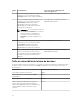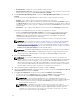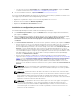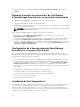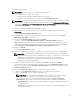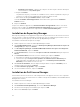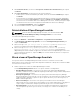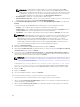Users Guide
• Si vous avez sélectionné Personnalisé dans la Configuration personnalisée, cliquez sur Suivant
et suivez les instructions sous Installation et configuration personnalisées.
8. Une fois l'installation terminée, cliquez sur Terminer.
Si vous avez installé OpenManage Essentials sur une machine virtuelle (VM), les paramètres suivants sont
ceux suggérés pour la machine virtuelle OpenManage Essentials :
• Augmenter les paramètres du processeur selon la disponibilité des ressources
• Désactiver la fonctionnalité de Mémoire dynamique
• Augmenter la Pondérance de la mémoire à élevée
Installation et configuration personnalisées
Pour installer OpenManage Essentials à l’aide de l’installation personnalisée :
1. Sous Installation personnalisée, cliquez sur Modifier afin de changer l'emplacement d'installation,
puis cliquez sur Suivant.
2. Dans les paramètres personnalisés de numéro de port, si nécessaire, modifiez les valeurs par défaut
suivantes :
Numéro de port du service de surveillance réseau, Numéro de port du service
Gestionnaire de tâches, Port de serveur progiciel et Port de lancement de console. Ensuite cliquez
sur Suivant.
3. Sous Serveur de base de données, effectuez l'une des opérations suivantes, puis cliquez sur Suivant :
• Base de données locale : si vous disposez de plusieurs versions de SQL Server sur le système de
gestion et que vous souhaitez sélectionner un SQL Server sur lequel configurer la base de
données OpenManage Essentials, sélectionnez un SQL Server dans la liste Serveur de la base de
données et le type d'authentification, puis fournissez les détails d'authentification. Si vous ne
sélectionnez pas un serveur de base de données, par défaut, une version prise en charge de SQL
Server Standard, Enterprise ou Express qui est disponible est sélectionnée pour l'installation. Pour
plus d'informations, reportez-vous au livre blanc technique Installation de Dell OpenManage
Essentials sur delltechcenter.com/ome.
• Base de données distante : remplissez les conditions prérequises. Pour plus d'informations,
reportez-vous à Configuration de la base de données OpenManage Essentials sur un serveur SQL
distant. Une fois les prérequis satisfaits, cliquez sur Parcourir et sélectionnez le système distant,
puis fournissez les informations d'authentification. Vous pouvez aussi configurer la base de
données OpenManage Essentials sur un système distant en fournissant l'adresse IP ou le nom
d'hôte et le nom d'instance de la base de données sur le système distant dans Serveur de base de
données.
REMARQUE : Si vous sélectionnez l'option d'installation personnalisée et ne saisissez aucune
référence, l'installation est considérée comme une installation Classique et les droits sysadmin
sont requis.
REMARQUE : Si plusieurs instances de la base de données s'exécutent sur un serveur de base
de données sélectionné, vous pouvez spécifier le nom de l'instance de base de données requis
pour configurer la base de données Essentials en l'utilisant. Par exemple, à l'aide de (local)
\MyInstance, vous configurez la base de données Essentials sur un serveur local et une instance
MyInstance nommée instance de base de données.
REMARQUE : Les paramètres de toutes les tâches que vous créez sont cryptés et enregistrés.
Au cours d'une réinstallation, si vous choisissez d’utiliser une base de données qui a été
conservée d’une précédente installation d’OpenManage Essentials, les tâches existantes ne
s’exécuteront pas correctement. Pour résoudre ce problème, vous devez recréer toutes les
tâches à l’issue de l’installation.
25